Запись экрана – это функция, которая есть почти в каждом смартфоне. Несмотря на то что по умолчанию Android её не поддерживает, большинство сторонних оболочек предлагают её в числе базовых возможностей. Другое дело, что записывать экран, помимо того, что не всегда удобно, так ещё и неинтерактивно. То есть у того, кому предназначается запись, не будет возможности задать вам по ходу просмотра уточняющие вопросы. А значит, эффективность понимания происходящего на экране снизится, если вы таким образом объясняете, как работает та или иная функция. Поэтому лучше всего показывать свой экран в реальном времени, тем более это так просто.
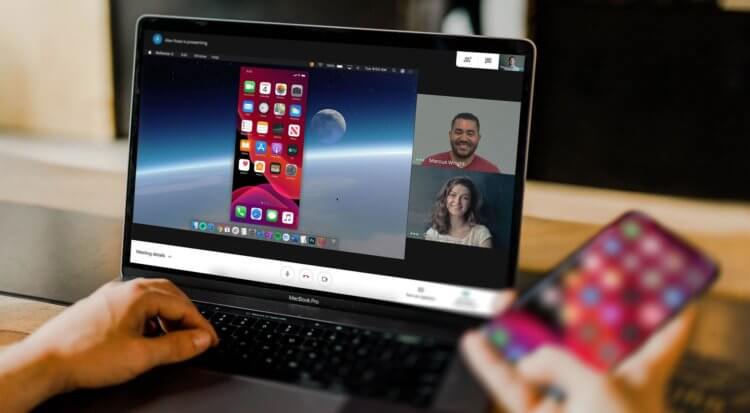
Показать экран своего смартфона другим пользователям онлайн очень просто
Как на любом Android включить панель управления музыкой из Android 11
Показать экран смартфона в реальном времени так, чтобы он в это же самое время отображался у другого пользователя, а вы при этом могли комментировать происходящее, многим кажется чем-то невероятным. Это и логично. Ведь если такая функция отсутствует на Android в числе штатных, значит, это либо нереализуемо с технической точки зрения, либо небезопасно. Но и то, и другое – большое заблуждение. Поэтому вот вам наглядная инструкция по использованию механизма скрин-мирроринга.
Как вывести экран телефона
На сегодня в Google Play существует как минимум три надёжных и проверенных приложения, которые позволяют поделиться содержимым экрана в реальном времени. Это Google Meet, Facebook Messenger и Skype. На мой личный вкус, наиболее оптимальным решением для скрин-мирроринга является Google Meet. Удобный и логичный интерфейс, обширная функциональность и высокое качество картинки делают его лучшим средством для ведения онлайн-конференций, презентаций и вебинаров.
Американские спецслужбы рассказали, как защитить Android
- Скачайте Google Meet из Google Play;
- Авторизуйтесь со своей учёткой Google;
- Пригласите к видеоконференции других пользователей кнопкой «+»;
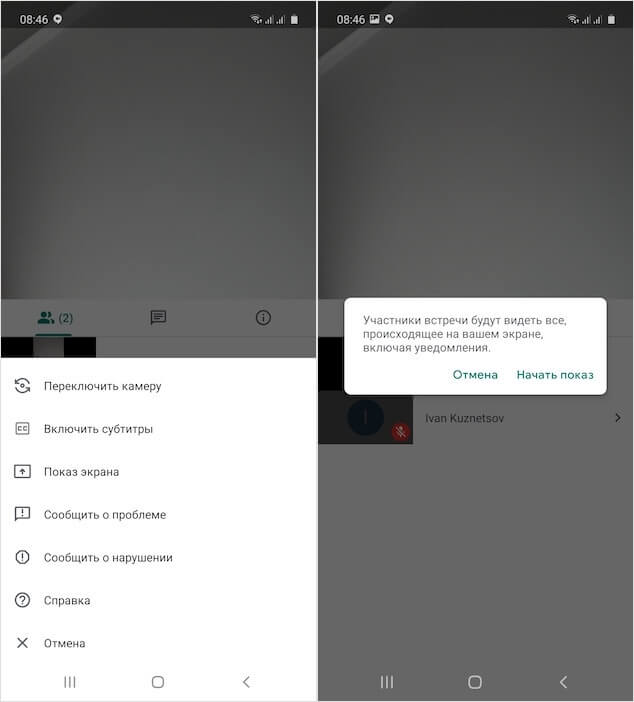
Показать экран своего смартфона удобнее всего с помощью Google Meet
- В правом верхнем углу нажмите на три вертикальных точки и выберите «Показ экрана»;
- Согласитесь с условиями демонстрации экрана и показывайте то, что считаете нужным, попутно давая свои комментарии.
Скрин-мирроринг на Android
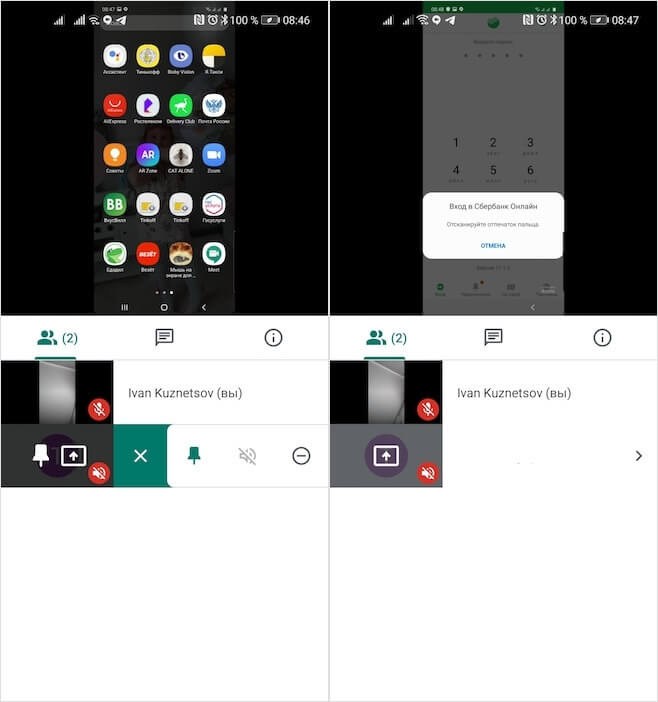
Скрин-мирроринг не имеет ограничений и показывает всё содержимое экрана, даже банковские приложения
Несмотря на то что на Android скрин-мирроринг в Google Meet реализован даже удобнее, чем на iOS, где для этого нужно включать системную функцию записи экрана, практика показывает, что некоторым пользователям демонстрация экрана может быть недоступна. Как правило, это владельцы смартфонов Huawei. Уж не знаю, с чем это связано, но как минимум двое из тех, кому я объяснял, как пользоваться этой функцией, сообщили, что у них нет кнопки показать экран. Тем не менее, они прекрасно могут видеть содержимое экранов других пользователей. Вот такой вот парадокс.
Какие смартфоны на Android выбрать для игр
Помните, что показывая экран посторонним пользователям, вы, по сути, делитесь конфиденциальной информацией. Если многие смартфоны, например, блокируют возможность создания скриншотов чувствительных данных – например, содержимого банковских приложений, — то в Google Meet и других сервисах для скрин-мирроринга таких ограничений нет. То есть вы можете без труда попасть в свои банковские приложения и продемонстрировать зрителям, сколько денег у вас на счету, а также маску вашей платёжной карты. Поэтому будьте аккуратны и следите за тем, чем именно вы делитесь с окружающими.
Содержание
- Вывод изображения с Android на Android
- Способ 1: Запись и передача
- Способ 2: Удаленное управление
- Способ 3: Демонстрация экрана в Skype и его аналогах
- Способ 4: Inkwire Screen Share
- Способ 5: Screen Stream Mirroring
- Способ 6: BBQScreen
- Способ 7: Функция трансляции
- Вопросы и ответы
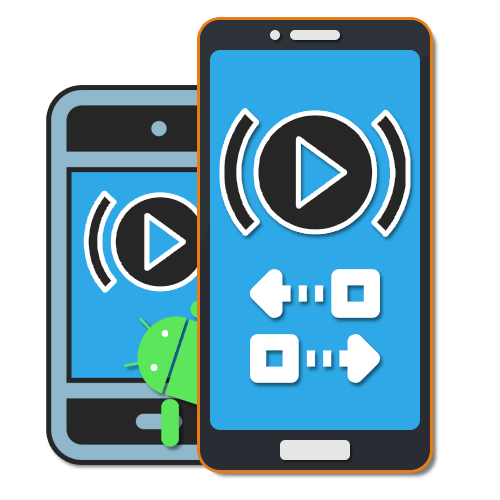
При использовании смартфона на платформе Android нередко приходится передавать данные между двумя и более устройствами с одинаковой операционной системой, чтобы получить доступ к определенной информации, и в этом, как правило, нет ничего сложного. В то же время, если требуется передать с одного телефона на другой не просто файлы, а изображение в реальном времени, может возникнуть масса вопросов. По ходу данной статьи мы расскажем о нескольких более или менее универсальных решениях.
Вывод изображения с Android на Android
Для реализации поставленной задачи существует несколько основных методов, однако чаще всего так или иначе придется воспользоваться сторонними программами. Дальше будут рассмотрены лишь наиболее известные примеры, но в Плей Маркете существуют и альтернативные решения.
Способ 1: Запись и передача
Проще всего произвести передачу изображения с экрана телефона на другое такое же устройство путем записи и последующей загрузки получившегося видео через Bluetooth или любой другой вид соединения. В данном случае получится продемонстрировать все, что было на экране во время записи, но только в прошедшем времени. Таким образом, если вам не требуется прямая трансляция со смартфона, способ является отличным вариантом.
- Чтобы выполнить описанную выше процедуру, первым делом выберите приложение для записи видео с экрана смартфона и произведите его настройку. Более подробно процесс создания роликов был нами описан в отдельной инструкции. Кроме того, стоит учитывать, что некоторые модели смартфонов по умолчанию предоставляют нужные инструменты, равно как и в ситуации со скриншотами.
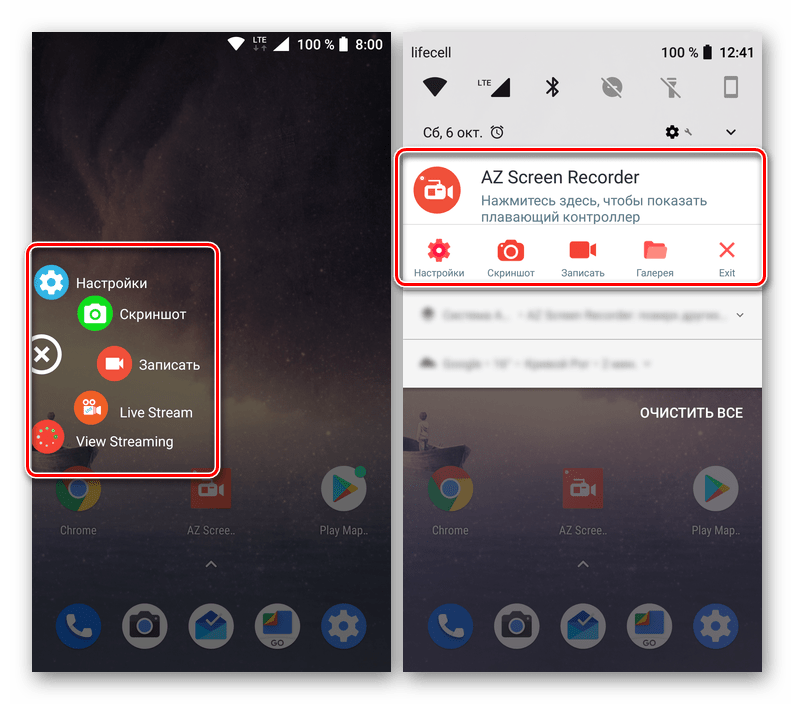
Подробнее: Как записать видео с экрана на Android
- Завершив подготовку видеоряда, можно сразу же приступать к отправке видео через один из возможных типов соединения. В целом большинство актуальных вариаций было упомянуто в другой общей статье на нашем сайте и сводится к использованию Bluetooth, Android Beam или облака.
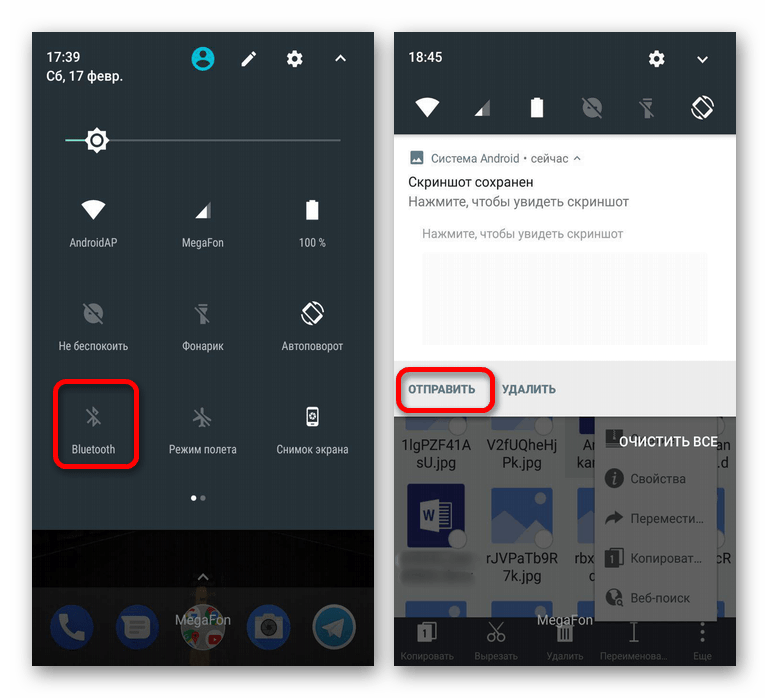
Подробнее:
Как передать данные с Android на Android
Перенос информации на другое устройство
Что такое Android Beam
Представленных действий будет достаточно, чтобы произвести запись и передать готовый материал на другое устройство. Учтите, что зачастую получающиеся видео имеют слишком большой вес для некоторых видов соединения, из-за чего дополнительно придется выполнить сжатие или воспользоваться менее удобными способами вроде карты памяти.
Способ 2: Удаленное управление
По аналогии с предыдущим методом удаленное управление изначально предназначено несколько для других целей, однако по необходимо вполне может быть использовано для трансляции экрана с одного Android-устройства на другое. К тому же многие из соответствующих приложений предоставляют не только функцию удаленного управления, но и позволяют ограничить действия подключившегося пользователя одной лишь демонстрацией.
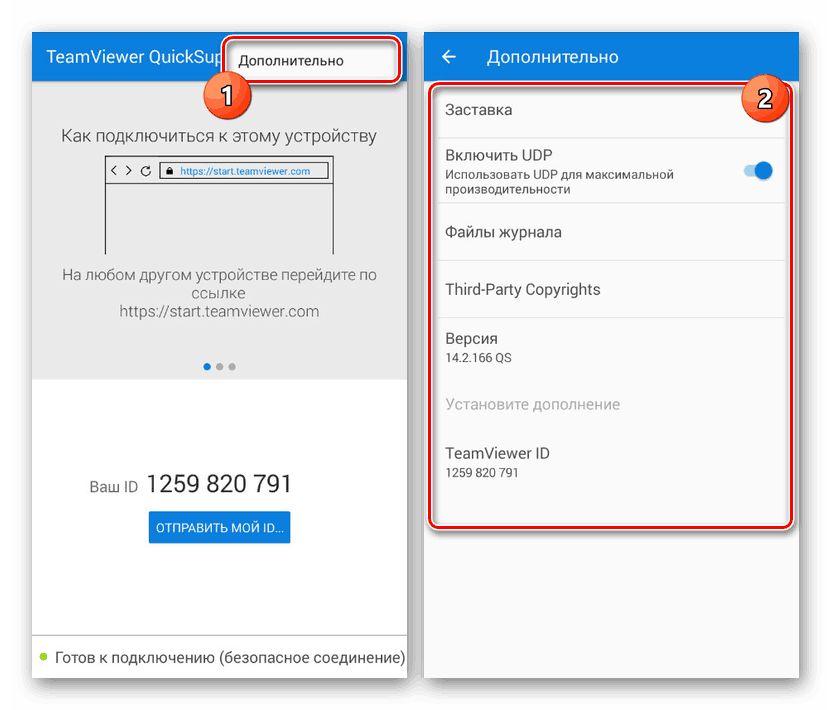
Подробнее:
Удаленное управление на Android
Удаленное управление телефоном на Android
Лучшим вариантом из существующих станет TeamViewer, давно пользующееся популярностью среди пользователей на разных платформах. Его значимым преимуществом выступает бесплатный доступ к полному набору функций во время подключения, но с некоторыми временными ограничениями. К тому же в отличие от большинства аналогов программой гарантируется безопасное и достаточно устойчивое соединение.
Способ 3: Демонстрация экрана в Skype и его аналогах
Один из достаточно удобных методов передачи изображения заключается в использовании программы Skype, выпущенной для большинства платформ, включая Android. Главные же преимущества метода сводятся к возможности голосового и текстового общения во время трансляции, высокое качество соединения и отсутствие каких-либо ограничений по времени. В целом действия практически идентичны с версией для ПК.
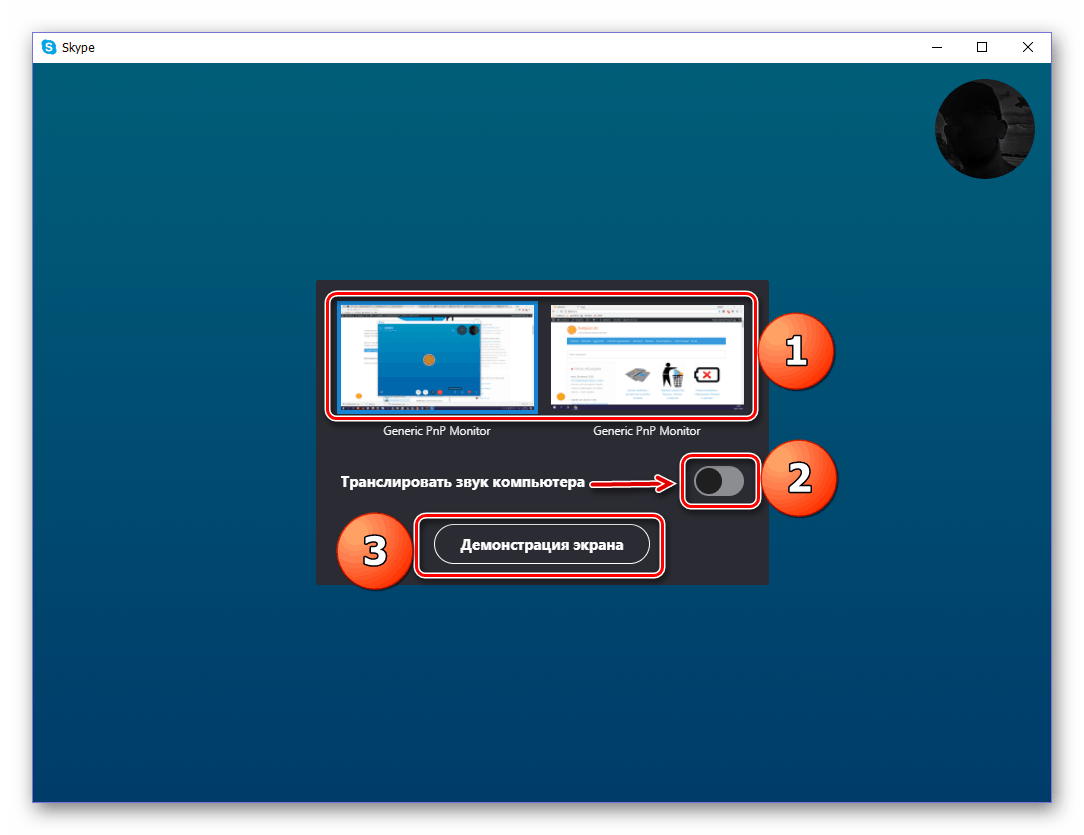
Подробнее: Трансляция экрана в Skype

По сути данный метод лишь пример, так как существуют и другие, во многом более удобные, программы, точно так же поддерживающие трансляцию экрана со смартфона. Отличным примером будет Viber и более известный среди геймеров Discord.
Данное приложение является одним из лучших сторонних средств для передачи изображения с экрана одного смартфона на другой, будь то устройства на разных операционных системах или только Android. ПО имеет много общего с другой известной и ранее упомянутой программой TeamViewer, тем самым немного упрощая работу и позволяя использовать удаленный контроль на рутованных девайсах.
Скачать Inkwire Screen Share из Google Play Маркета
Шаг 1: Подготовка клиента
- Чтобы выполнить передачу изображения с экрана, первым делом следует установить и настроить приложение на телефоне, с которого впоследствии будет проводиться трансляция. Обратите внимание, что для установки ПО необходимы минимальные разрешения из возможных.
- После появления стартовой страницы отобразится всего два варианта без каких-либо параметров. Коснитесь кнопки «Share» в верхнем блоке и подтвердите предварительный запрос программы на доступ к изображению с экрана смартфона.
- Дождитесь завершения процедуры создания уникального идентификатора в сети приложения и, при появлении номера на экране, передайте код на другой телефон. Произвести передачу можно с помощью ссылок «Send Link» или «Copy Link».
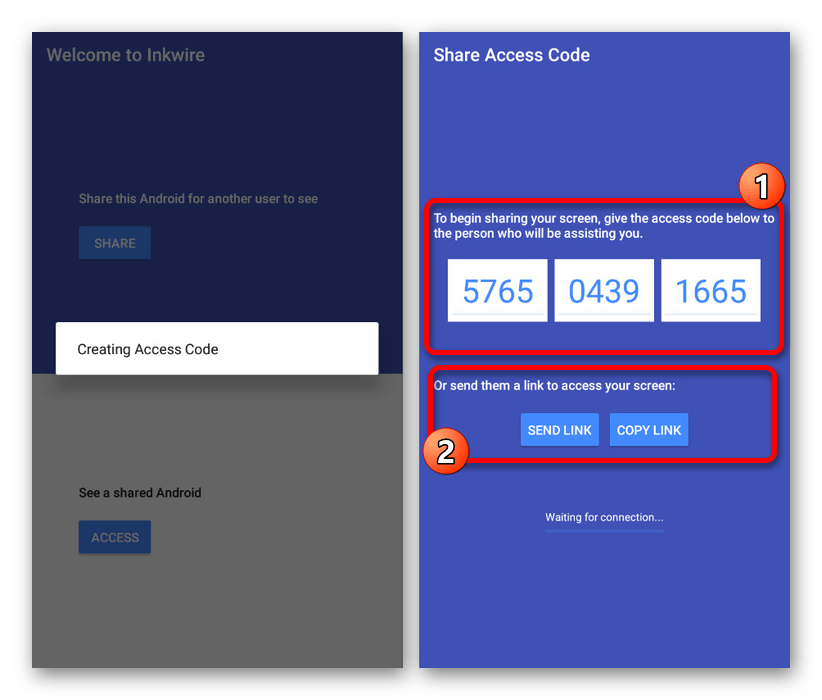
Кроме прочего, пока активен созданный код подключения, через область уведомлений можно включить микрофон. Это пригодится для обратной связи с владельцем второго смартфона.
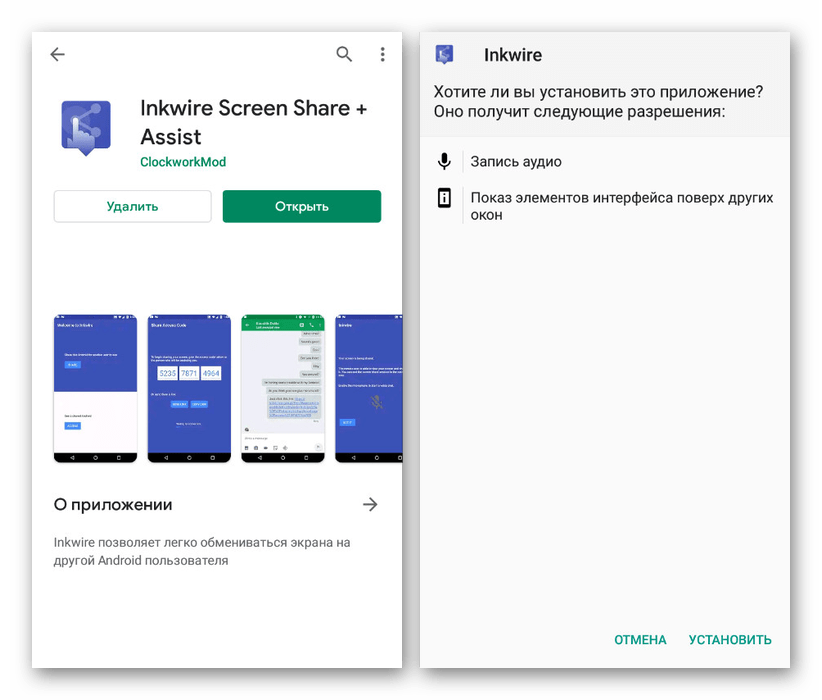

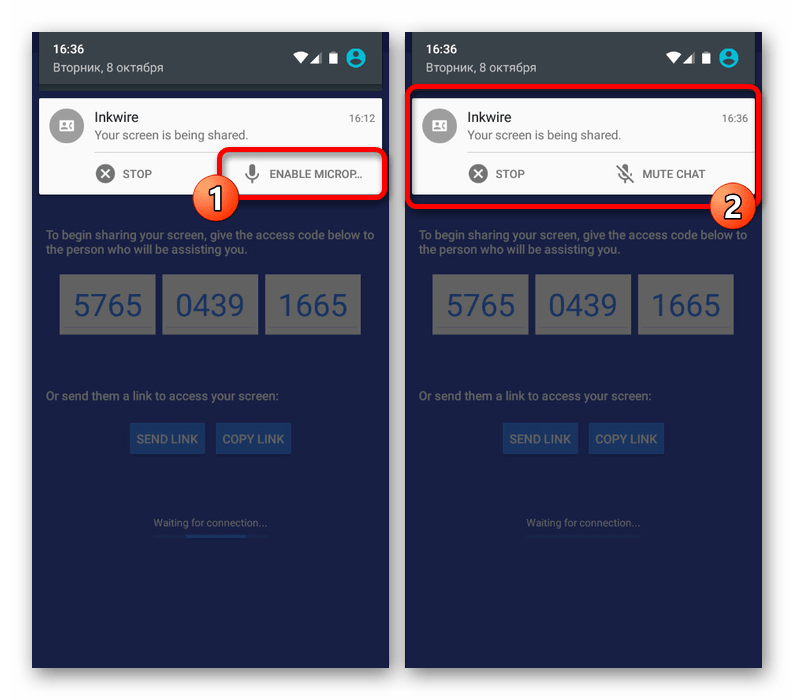
Шаг 2: Получение трансляции
- Теперь необходимо снова установить приложение, но уже на другой Android-аппарат. Чтобы установить соединение с телефоном из предыдущего шага, на главной странице в нижней части воспользуйтесь кнопкой «Access».
- В представленные на странице поля введите ранее полученные номера и тапните по кнопке «Access». Для успешной установки подключения нужно стабильное, хоть даже и медленное, интернет-соединение.
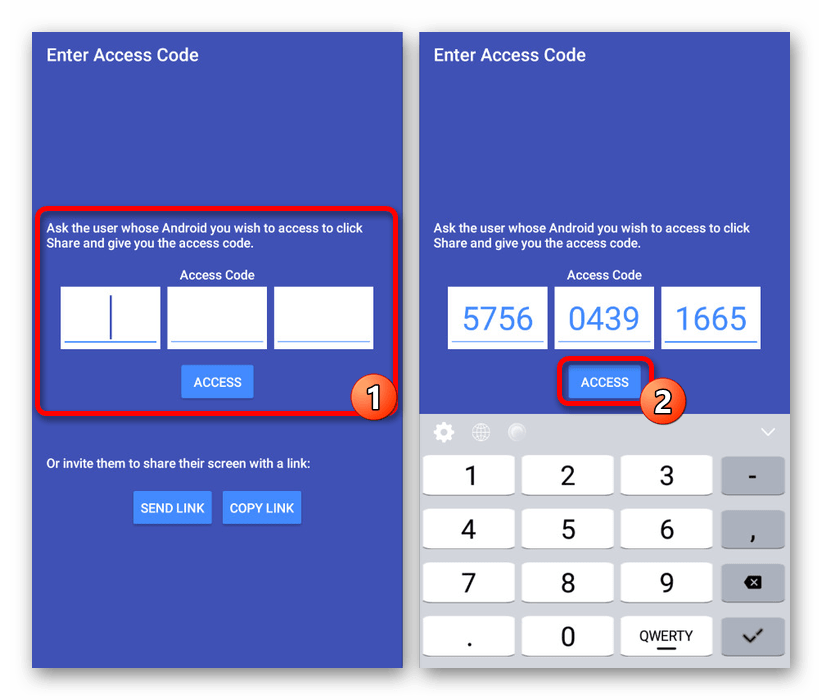
При успешном подключении появится область, отображающая содержимое на экране транслирующего устройства, включая панель уведомлений и любые открытые программы. Изучить все дальнейшие тонкости работы вроде возможности рисования на экране или голосового и текстового общения вы можете сами в процессе использования.

Как можно заметить, Inkwire Screen Share предоставляется полностью бесплатно и при этом не содержит внутренней рекламы, что позволяет с удобством транслировать изображение с экрана. Вместе с тем, к сожалению, обновления происходят довольно редко и потому на самых новых версиях ОС могут возникать неполадки.
Способ 5: Screen Stream Mirroring
Программа Screen Stream Mirroring, как видно из названия, предназначена для создания прямых трансляций, но для куда большего количества платформ. Таким образом, например, можно создать стрим на Twitch или YouTube с Android-устройства, что отчасти так же может стать дополнительным вариантом решения. Нами же будет рассмотрена трансляция изображения между одинаковыми гаджетами по локальной сети с помощью медиаплеера.
Скачать Screen Stream Mirroring из Google Play Маркета
- Сперва понадобится добавить на телефон рут-права, так как без них приложение не будет работать должным образом.
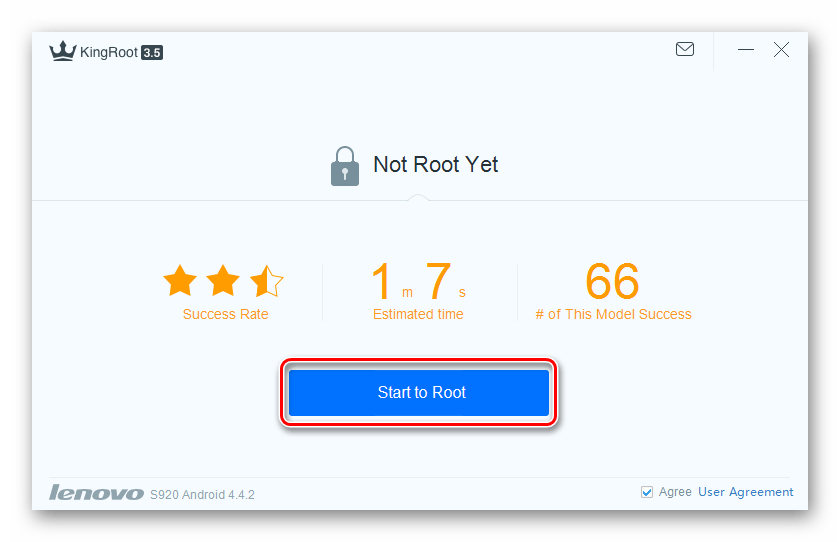
Подробнее: Получение рут-прав на Android
- Дальше установите и запустите Screen Stream Mirroring на транслирующем устройстве, после чего через главное меню перейдите на вкладку «Медиаплееры». В результате поступит запрос на предоставление рут-прав и трансляция будет запущена.
- На другой телефон установите одно из рекомендованных приложений типа Stream Play от того же разработчика или VLC Media Player. Во втором случае откройте главное меню и выберите вкладку «Поток».
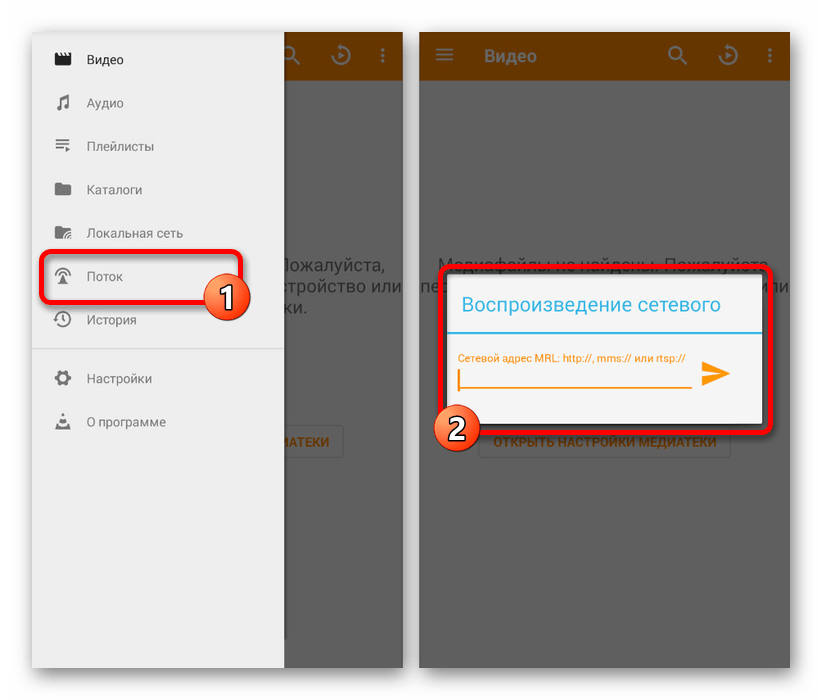
Читайте также: Медиаплееры для Android
- В представленное текстовое поле вставьте ссылку «Зеркалирование» из Screen Stream Mirroring на транслирующем устройстве и подтвердите подключение. На этом процедура завершается, так как далее откроется медиаплеер с трансляцией экрана.
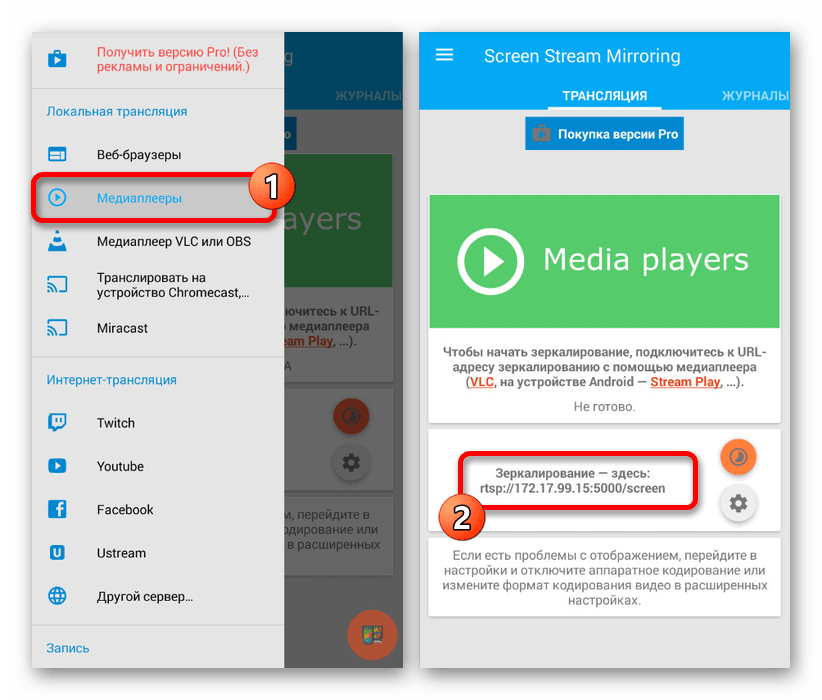
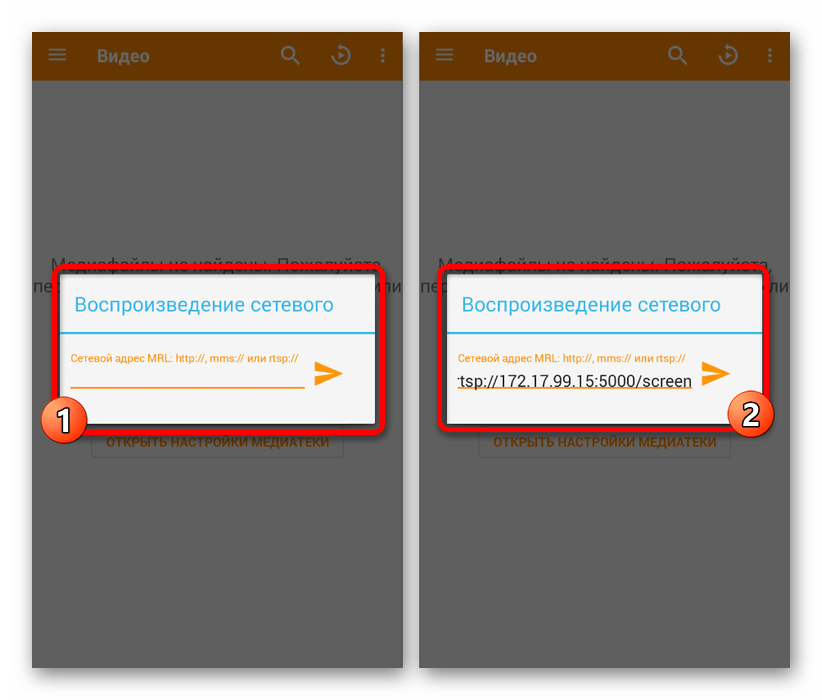
Данный метод, несмотря на необходимость покупки платной версии для доступа к полному ассортименту функций и отключения рекламы, по праву является одним из самых безопасных. К тому же, это единственный оптимальный вариант для трансляции экрана сразу многим людям.
Способ 6: BBQScreen
Как и в прошлых способах, приложение BBQScreen позволяет транслировать изображение с экрана одного девайса на другое, но уже с дополнительными параметрами. Для успешного же подключения следует заранее создать локальную сеть между смартфонами, так как здесь используется IP-адрес роутера.
Читайте также: Как настроить интернет на Android
Шаг 1: Скачивание и установка
- Для работы уже установленного приложения потребуются рут-права. Про его наиболее удобное получение было нами сказано в прошлом способе.
- Софт, к сожалению, отсутствует в Плей Маркете, из-за чего скачивание придется произвести со стороннего ресурса. Наиболее доверенным источником считается форум 4PDA.
Страница BBQScreen на форуме 4PDA
- На устройство, с которого будет произведена трансляция, необходимо установить обычное приложение «BBQScreen» по первой ссылке.
- Другой же смартфон нужно оснастить программой «BBQScreen Android Client», так же доступной для скачивания на 4PDA.
- Чтобы установить загруженное ПО в обоих случаях, надо включить функцию «Неизвестные источники» в «Настройках» или разрешить распаковку для отдельного браузера. Процедура была нами описана отдельно и обязательна к ознакомлению.
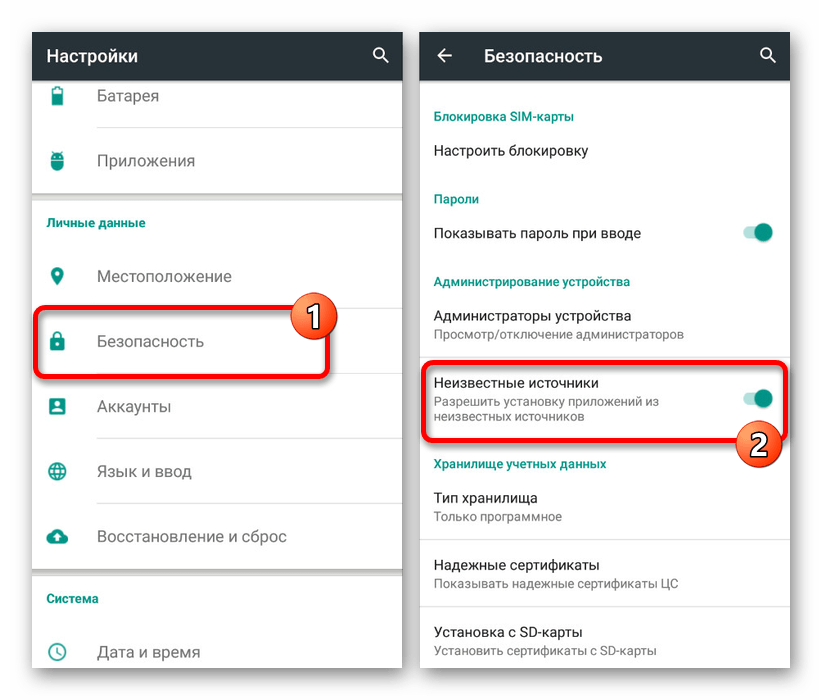
Подробнее: Как открыть APK-файл на Android
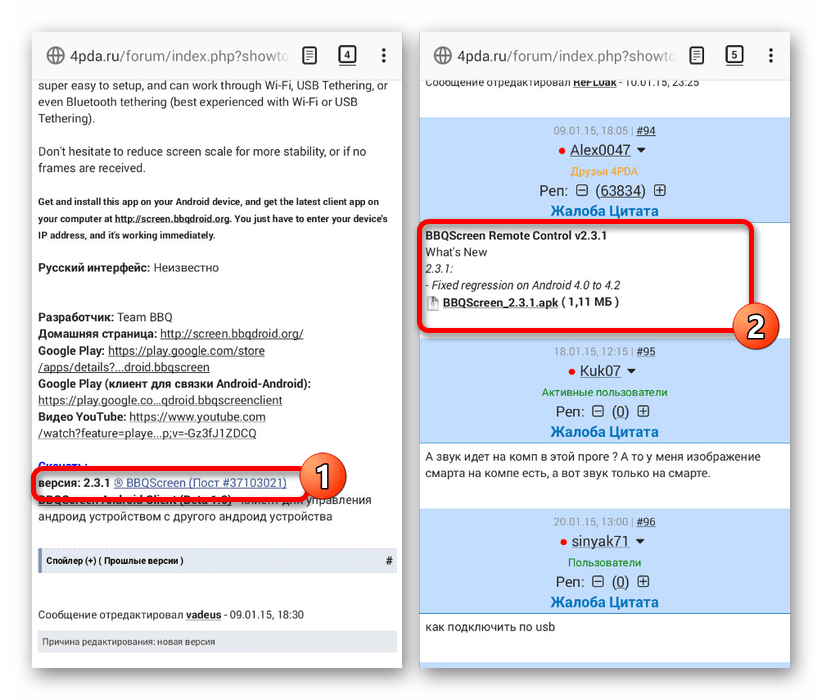
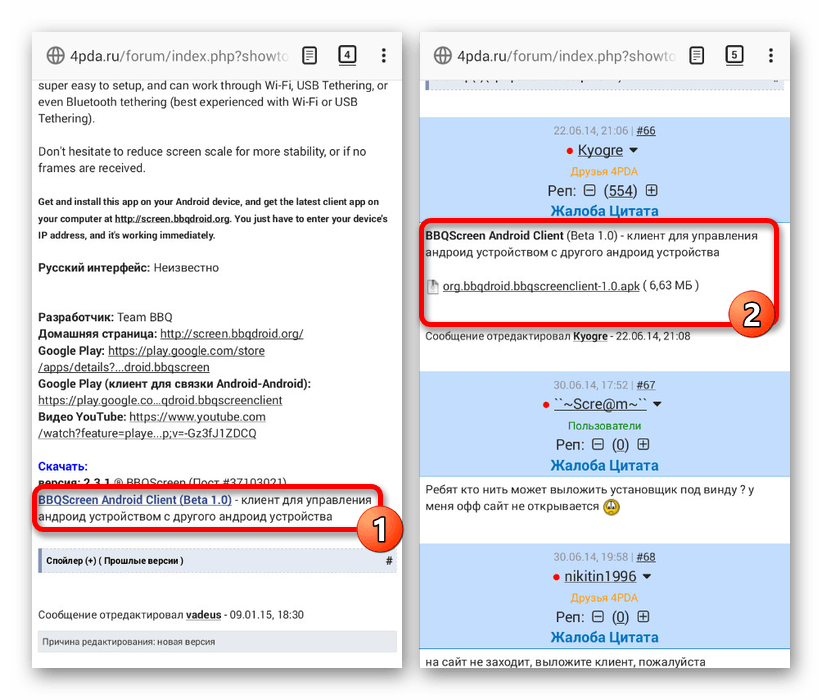
Шаг 2: Работа с приложением
- Разобравшись с загрузкой, откройте приложение на транслирующем устройстве и воспользуйтесь ползунком в правом верхнем углу страницы. В результате смартфон станет доступен в локальной сети как для другого управляющего смартфона, так и для компьютера.
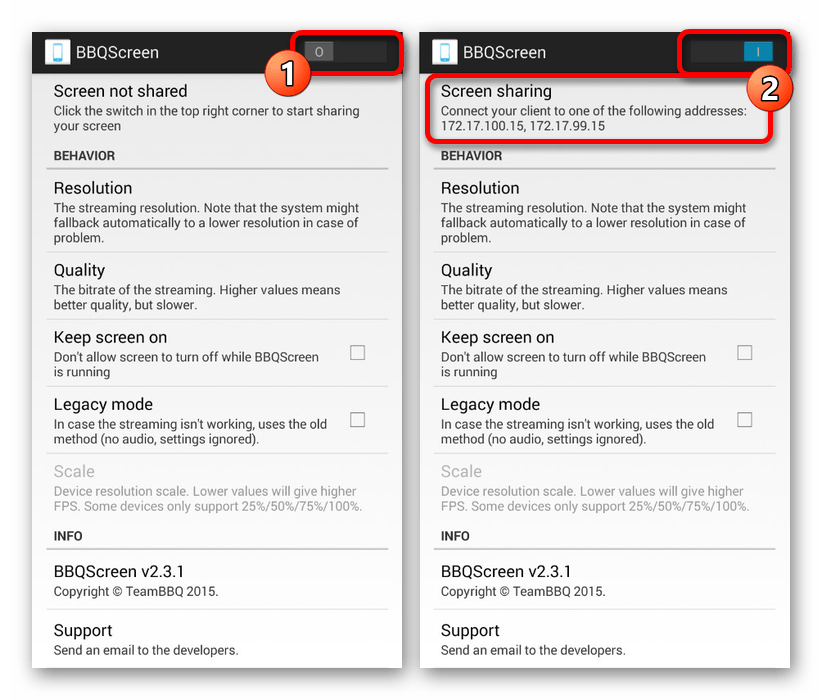
Тут же обратите внимание на блок «Screen sharing», доступный сразу после предыдущего шага. Цифры отсюда представляют собой локальный IP-адрес, который будет использоваться далее – запишите или запомните.
- На втором устройстве запустите приложение и в автоматически открывшемся окне «Remote IP Address» укажите цифры, упомянутые ранее. Для подключения нажмите кнопку «OK».
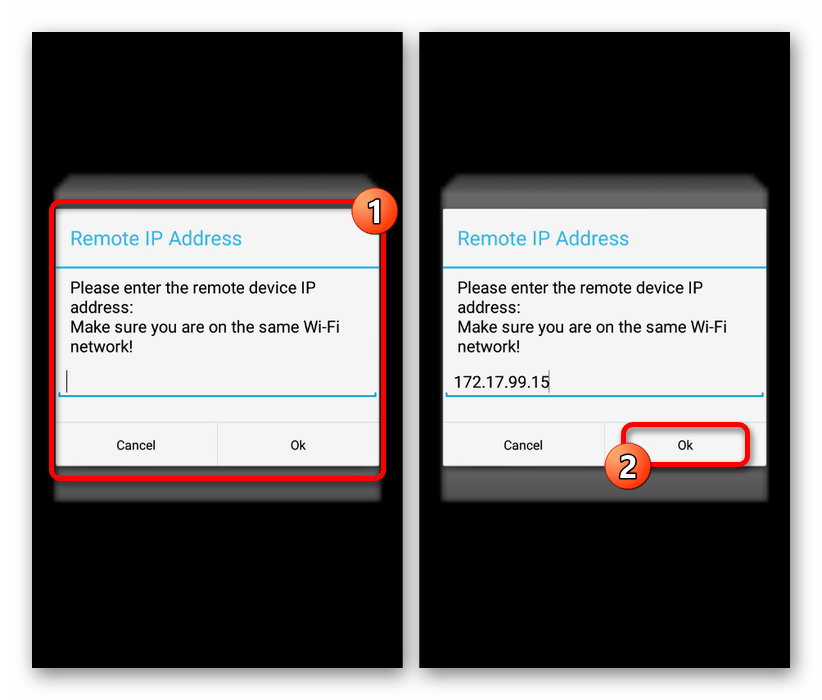
При успешной установке соединения должно будет отобразиться изображение с экрана второго смартфона. Параметры отображения необходимо регулировать именно на транслирующем устройстве, в то время как управляющее более ограничено.
Метод является отличной, хотя и частично устаревшей из-за редких обновлений, альтернативой прочим вариантам. Ко всему прочему ПО не требовательно к характеристикам системы и стабильно работает на Android 4.4+.
Способ 7: Функция трансляции
На многих смартфонах с рассматриваемой операционной системой по умолчанию присутствует функция трансляции Miracast. С ее помощью можно передать изображение с экрана девайса на большинство других девайсов, включая платформу Android, но при этом в большинстве ситуаций она используется в связке с телевизором. Более подробно данная функция была нами рассмотрена в отдельной инструкции на сайте.
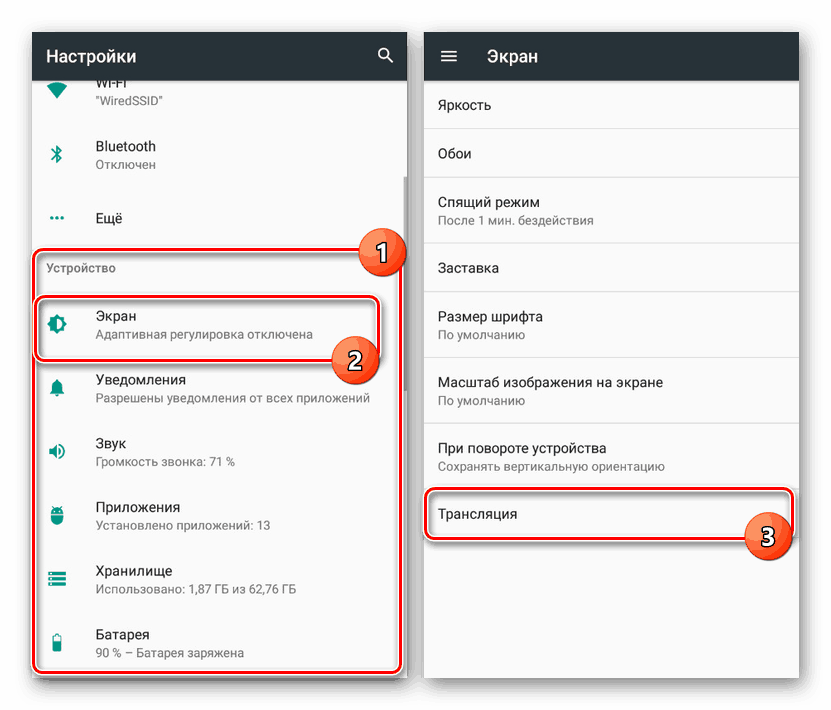
Подробнее: Как использовать Miracast на Android
Учитывайте, что далеко не все смартфоны оснащены нужной возможностью, из-за чего потребуется поиск альтернативы. Выступать в качестве замены могут специальные приложения из Плей Маркета и прочих источников, представленные выше. Мы же на этом завершаем данную статью и надеемся, что у вас получилось провести передачу изображения.

Опишите, что у вас не получилось.
Наши специалисты постараются ответить максимально быстро.
Содержимое экрана можно демонстрировать другому человеку удаленно с помощью специального приложения. Эта функция доступна не только на ПК, но и на мобильных устройствах.
Демонстрация экрана – это аналог видеосвязи, только собеседники видят не лица друг друга, а содержимое своих дисплеев со всеми манипуляциями в режиме реального времени. Демонстрация экрана очень помогает, когда нужно показать, как устранить неполадку в системе, настроить компьютер, пользоваться программой и пр. Она широко применяется в учебной, IT-сфере и технической поддержке.
Экран своего смартфона или планшета можно продемонстрировать другому человеку удаленно, если на нем установлено специальное приложение. Такие варианты есть и для Android, и для iOS. А какие из них лучше и удобнее, мы расскажем ниже.
Содержание
- 1 Zoom: универсальное приложение для демонстрации экрана
- 2 Skype: самое простое приложение
- 3 Microsoft Teams: доступ к экрану для всех участников
- 4 Google Meet: безопасный и доступный вариант
- 5 TeamViewer: демонстрация и удаленное управление экраном
- 6 join.me (GoToMeeting): демонстрация экрана и обмен корпоративными файлами
- 7 Заключение
Zoom: универсальное приложение для демонстрации экрана
Это приложение сегодня знакомо каждому школьнику, студенту и удаленному работнику, а само слово Zoom уже стало синонимом понятию «видеозвонок». Выпущено оно было достаточно давно – в 2013 году.
Zoom считается лучшим приложением для совместного использования экрана по двум причинам: оно есть на всех мобильных и десктопных ОС и позволяет участникам конференции подключаться через веб-браузер.
Но тут важно уточнить, что возможности совместного просмотра напрямую зависят от типа подписки. Если учетная запись относится к бесплатному типу, то показывать свой экран и манипуляции на нем может только организатор конференции. На учетных записях Zoom Pro, Business и Enterprise это действие доступно любому участнику онлайн-встречи при условии, что оно будет одобрено организатором.
Сейчас в настольной версии Zoom сразу несколько пользователей могут показывать свои экраны. Раньше им приходилось делать это по очереди.
Другие функции Zoom, полезные для собраний и вебинаров: комнаты отдыха, «поднять руку», аннотации, удаленное управление рабочим столом, интеграция с различными деловыми и коммуникационными сервисами.


Skype: самое простое приложение
![]()
Известнейшая платформа для видеообщения от Microsoft доступна на персональных компьютерах любого типа. Она тоже имеет функцию показа экрана.
Ввиду отсутствия ограничений по ОС, от собеседника не требуется пересаживаться с планшета или смартфона за ПК. Через Skype можно транслировать содержимое экрана телефона на компьютер и наоборот. Данная функция доступна бесплатно в групповых сеансах и при общении один на один.
В апреле 2020 компания выпустила дополнительное приложение MeetNow, которое упрощает участие в видеоконференциях: пользователи могут подключаться без учетной записи Skype.
В Skype много и других полезных функций. Это встроенный переводчик, субтитры, запись, текстовые сообщения. Интерфейс этой программы считается простейшим, а поскольку она существует давно, в интернете полно инструкций по настройке и освоению.


Microsoft Teams: доступ к экрану для всех участников
В прошлом платформа Microsoft Teams существовала в виде корпоративного приложения с подпиской. Но время внесло свои коррективы, теперь весь функционал открыт для широкой аудитории. А там текстовые чаты, аудио- и видеозвонки длительностью до 30 часов, плюс 5 ГБ облачного хранилища на одного пользователя. Бесплатная версия хороша, но если нужно что-то специфическое, например, больше дискового пространства, корпоративная почта или запись собраний, придется оформлять подписку.
С настольного ПК можно поделиться одним окном или сразу всем рабочим столом через веб-браузер Chrome или последнюю версию Microsoft Edge. Однако на Android и iOS удобнее скачать приложение Microsoft Teams.
В отличие от Zoom, бесплатная учетная запись Teams позволяет показывать свой экран всем участникам видеокомнаты и даже гостям. Гости могут использовать эту функцию только во время собрания и с одобрения администратора.
В качестве гостя к собранию можно присоединиться без учетной записи при помощи ссылки или специального кода, если это разрешено организатором.


Google Meet: безопасный и доступный вариант
![]()
Сервис Google Meet открывается из любого браузера по ссылке meet.google.com. Никакого программного обеспечения скачивать не нужно.
Платформа обладает высоким уровнем защищенности: есть шифрование, расширенные функции приватности, например, «постучать» для подключения к собранию. У администратора есть право менять настройки текущего сеанса. Вход доступен исключительно пользователям с учетной записью Google.
При работе с компьютера у пользователя есть выбор, чем поделиться – вкладкой, окном или всем экраном сразу. Но на Android или iPhone показать можно только весь экран сразу.
Функция «показать экран» доступна и для бесплатных учетных записей Google Meet, но во время встречи она может быть отключена администратором. Если вы не можете поделиться своим экраном в Google Meet как пользователь Google Workspace, скорее всего администратор сделал эту опцию недоступной.


TeamViewer: демонстрация и удаленное управление экраном
TeamViewer – инструмент профессионального уровня. В основном он используется для удаленного контроля за компьютером, бесконтактной настройки и своевременного устранения неполадок. Все это возможно и на мобильных платформах.
В отличие от Skype, TeamViewer не является приложением для видеообщения, хотя данная функция реализована и в нем. Кроме того, настройка намного сложнее, потому что TeamViewer рассчитан не на простого обывателя, а на специалистов техподдержки.
Для работы с TeamViewer необходимы дополнительные утилиты.
Самый простой способ показать свой экран Android или iOS через TeamViewer – это установить модуль TeamViewer QuickSupport (версия для Android, версия для iOS). В нем генерируется уникальный идентификатор, его необходимо переслать собеседнику, который будет оказывать удаленную помощь.
Установите TeamViewer QuickSupport, откройте его и нажмите кнопку «отправить мой ID», чтобы переслать ссылку на подключение любым удобным способом. Собеседнику необходимо иметь основной клиент TeamViewer. Как только соединение будет подтверждено, получатель ссылки увидит содержимое экрана и сможет дать инструкции.
Аналогичным образом можно установить связь между двумя личными устройствами, например, смартфоном и ПК, чтобы управлять последним, находясь вне дома.


join.me (GoToMeeting): демонстрация экрана и обмен корпоративными файлами
Данный сервис позволяет организовывать групповые онлайн-встречи, быстро присоединяться к ним, а еще делиться экраном Android или iOS, документами, презентациями и виртуальной доской.
Бесплатной версии нет. Требуется подписка.
Самый дешевый тариф стоит 750 рублей в месяц с одного человека. На нем доступно неограниченное количество и продолжительность звонков для пользователей изо всех стран мира. Трансляция с вебкамеры – это функция более дорогих тарифов.
План Lite дает пользователю персонализированную ссылку и фон. Планирование, запись встречи и большое количество участников (до 250) доступны в тарифных планах Business и Enterprise.


Заключение
Статичные скриншоты, конечно, никто не отменял. С их помощью можно решить многие проблемы с настройкой программ, но не все. В ряде случаев требуется присутствие другого человека, пускай не личное, а хотя бы виртуальное. На этой случай и пригодится демонстрация экрана.
Как видите, сервисов достаточно много, это при том, что мы перечислили далеко не все. Все варианты различаются по удобству, настройке и персонализации. Из них можно выбрать что-то на один раз или для постоянной работы.
Источник: www.makeuseof.com
Это может быть не каждый день, но будут моменты, когда вам понадобятся приложения для демонстрации экрана для Android между двумя устройствами Они работают на Android или даже iOS. Например, прокрутка с другом в Tinder, помощь папе с техподдержкой, покупки в Интернете и т. Д.
В этих случаях, Приложения для демонстрации экрана позволяют Правильно управляйте этими различными операциями без особых проблем. Вот некоторые из Лучшие приложения для демонстрации экрана для Android которым можно пользоваться бесплатно.
1. Skype
Если у вас и вашего друга уже есть Skype, нет необходимости искать дальше. Skype недавно анонсировал функцию совместного использования экрана На устройствах Android и iOS.
Для начала убедитесь, что вы и ваш друг используете последнюю версию Skype для мобильных устройств. Щелкните имя пользователя, чтобы открыть ветку, и щелкните значок видеозвонка или значок голосового вызова в правом верхнем углу. После установления соединения коснитесь трех точек в правом нижнем углу, чтобы открыть параметры. Вы увидите «Совместное использование экрана», нажмите кнопку, чтобы настроить функцию «Совместное использование экрана».
Положительные
- Бесплатная и мультиплатформенная
- Работает как по Wi-Fi, так и по данным
- Предупреждение о скриншоте
Отрицательные
- слишком поздно
- Невозможно управлять другим устройством
Проверять Skype
2. Быстрая поддержка TeamViewer
TeamViewer — это Одно из самых популярных и бесплатных приложений когда дело доходит до совместное использование экрана. Он даже позволяет пользователю удаленно управлять вашим устройством напрямую (на поддерживаемых телефонах, таких как OnePlus). Удаленная поддержка очень полезна при устранении неполадок, когда вы не можете решить проблему, не знаете, как пользоваться, или хотите получить доступ к определенным параметрам или приложению на вашем устройстве.
Как и на ПК, использовать приложение на Android просто и понятно. Однако обеим сторонам необходимо установить другой набор приложений. Человеку, который хочет поделиться своим экраном, необходимо установить Быстрая поддержка TeamViewer А когда вы открываете приложение после установки, TeamViewer создает уникальный идентификатор для вашего устройства. Поделитесь этим идентификатором с человеком или устройством, с которым хотите поделиться экраном. Чтобы получить доступ к вашему устройству, этот человек или устройство должны иметь TeamViewer для удаленного управления. После ввода уникального идентификатора в этом приложении начнется демонстрация экрана.
Если вы хотите разрешить удаленному пользователю управлять вашим устройством, вам необходимо установить надстройку на основе производителя вашего устройства Android. Вы можете легко установить надстройку, щелкнув опцию «Установить надстройку», которая появляется в окне дополнительных настроек.
Положительные
- Бесплатно для личного пользования
- мультиплатформенный
- Работает как по Wi-Fi, так и по данным
- Управляйте другими смартфонами с помощью жестов
- Практически нет заметных лагов
Отрицательные
- Ничего
Проверять Быстрая поддержка TeamViewer
3. Совместное использование экрана и помощник Inkwire
Inkwire Screen Share and Assist — очень простое и понятное приложение. Позволяет поделиться экраном Android с другими устройствами Android. Он разработан тем же разработчиком, который создал одни из лучших приложений, такие как Vysor, AllCast, ROM Manager и ClockworkMod Tether.
Преимущество Inkwire в том, что он очень легкий, но имеет полезные функции, такие как голосовой чат. Для удаленных пользователей Хотя в приложении нет функций дистанционного управления, оно дает им возможность рисовать на экране. Эта функция особенно полезна, когда вы помогаете пользователю в процессе устранения неполадок или просто показываете ему, как использовать приложение или само устройство Android.
Более того, в отличие от TeamViewer, вам не нужны два разных приложения для совместного использования экрана. Просто поделитесь отображаемым уникальным идентификатором с человеком, с которым хотите поделиться экраном, и все готово. При желании вы можете получить доступ Поделиться экраном в любом браузере компьютера По ссылке, представленной на главном экране приложения.
Положительные
- مجاني
- Прост в использовании
- Управляйте другими смартфонами с помощью жестов
Отрицательные
- Только на Android
- слишком поздно
Проверять Экран Inkwire Поделиться + Помощь
4. Ремодроид
RemoDroid — очень простое приложение, с помощью которого вы легко можете поделиться своим экраном Android с другими пользователями Android. Однако, в отличие от вышеупомянутых приложений для демонстрации экрана, RemoDroid не поддерживает совместное использование экрана в Интернете. Вместо этого вы можете просто поделиться экраном с пользователями Android в своей локальной сети. Более того, хотя это позволяет вам управлять удаленным устройством во время демонстрации экрана, для этого действия требуется разрешение root. Если ваше устройство не рутировано, вы не можете включить или использовать функцию удаленного помощника в RemoDroid. Кроме того, RemoDroid работает на локальном IP-адресе. Вы можете использовать IP-адрес для доступа к своему устройству из браузера на вашем компьютере. Конечно, если ваше устройство рутировано, вы также сможете управлять устройством удаленно.
Проще говоря, если вы ищете простое и легкое приложение для ожидания, чтобы поделиться своим экраном Android в локальной сети между устройствами Android, функциональность RemoDroid очень хороша. Поскольку это бесплатное приложение, вы должны попробовать и посмотреть, соответствует ли оно вашим потребностям.
Положительные
- مجاني
- Работает на Android, iOS и ПК
- Автоматическое обнаружение устройств в одном Wi-Fi
- Управляйте своим телефоном Android через удаленное устройство Android (рут)
Отрицательные
- Значительная задержка и совместное использование рабочего стола не сработали в наших тестах
- Не поддерживает совместное использование экрана в Интернете
Проверять RemoDroid
5. Зеркало
Как и RemoDroid, ApowerMirror работает только в локальной сети. Однако он намного мощнее RemoDroid и позволяет вам делиться своим экраном Android с любым устройством под управлением Android, iOS, Windows и macOS. Хотя вы не можете управлять устройством Android удаленно при совместном использовании экрана с Android на Android, вы можете сделать это при доступе к удаленному устройству с вашего компьютера. Другие функции приложения включают в себя возможность записи и захвата экрана, возможность показывать уведомления Android непосредственно на ПК, возможность отправлять сообщения и т. Д.
Положительные
- مجاني
- Работает на Android, iOS и ПК
- Автоматическое обнаружение устройств в одном Wi-Fi
- Запись и снятие скриншота
- Плавное движение и нулевое отставание
Отрицательные
- Не поддерживает совместное использование экрана в Интернете
- Другим телефоном Android нельзя управлять удаленно
Проверять ApowerMirror
заключительные слова
Это было одно из лучших приложений для Android Совместное использование экрана Android на других устройствах Android. Хотя все приложения поддерживают зеркальное отображение экрана, TeamViewer имеет удаленную помощь, но даже для этого требуется специальная надстройка, которую можно установить из меню настроек, а некоторые устройства не имеют надстройки (например, Moto). RemoDroid также может поддерживать удаленный доступ, если у вас есть права root. Но в целом не существует простых и понятных приложений с хорошими возможностями удаленного управления, таких как компьютер.
Это пока что. Оставьте комментарий ниже, чтобы поделиться своими мыслями и впечатлениями оДля использования вышеуказанных приложений или для совместного использования приложений Поделитесь своим любимым экраном Android.
Что касается видеозвонков, у нас есть серия приложений для демонстрации экрана вашего мобильного телефона исключительно; Хотя, по правде говоря, такие модные приложения, как Zoom, также служат нам для этих целей, чтобы другой пользователь мог видеть то, что у нас на экране.
Вот почему мы собираемся поделиться списком, в котором все приложения, Независимо от того, исключительно они или нет, они предназначены для того, чтобы вы могли делиться своим экраном со своего мобильного Android. Очень интересная функция, если нам нужно научить выполнять такую функцию в приложении или просто показать проект другому человеку, чтобы он мог увидеть его со своего мобильного телефона. Действуй.
Индекс
- 1 Zoom
- 2 Команды
- 3 Google встречает
- 4 Экран Inkwire Поделиться + Помощь
- 5 Зеркальное отображение потока экрана бесплатно
- 6 Присоединяйся ко мне
- 7 Teamviewer
- 8 Mobizen
- 9 Google Главная
Zoom
Хотя Zoom
es приложение, полностью посвященное групповым видеозвонкам, и это стало очень известным с тех пор, как мы вошли в тюрьму в 2020 году, правда в том, что у него есть захватывающая функция: делиться нашим экраном.
Теме статьи:
Как совершать видеозвонки с Zoom?
То есть, нажав возможность поделиться экраном увидит все, что у нас есть в том же. Даже если мы находимся на планшете или настольном ПК, мы можем выбирать видимые элементы. Важная функция, чтобы представить проект службы, которую мы собираемся выполнять, чтобы мы могли даже прокомментировать его через аудио. Если мы не хотим много участвовать и не собираемся тратить много времени на совместное использование экрана, Zoom — отличное решение, предлагающее неограниченное время при подключении двух человек.
La все изменится, если мы поделимся экраном с группой пользователей с которыми мы связались через это приложение, предназначенное в основном для видеозвонков.
Команды
La Компетенция Zoom — это команды Google И, как этот, он также позволяет делиться экраном из приложения Microsoft. Помимо того, что это отличное программное обеспечение, оно разделяет тот факт, что оно идеально подходит для видеозвонков, и мало-помалу оно смогло закрепиться перед лицом впечатляющего вторжения Zoom.
Google Teams предлагает только 60 бесплатных минут для индивидуальных видеозвонков и групп, поэтому демонстрации экрана для показа проекта или услуги, которую нужно нанять, может быть более чем достаточно. Поскольку он не от Microsoft, и его достаточно в программном обеспечении, поэтому, если мы перейдем на платную подписку, у нас будет неограниченное время.
Google встречает
Y не могу пропустить третий в раздоре для приложений для видеозвонков и что с Meets это также позволяет нам делиться нашим мобильным экраном для нашего удобства. Он также предлагается бесплатно, чтобы мы могли показать проекты или просто научить, как это делать с помощью приложения, чтобы кто-то из нашей семьи мог ежедневно обновлять свой мобильный телефон.
Теме статьи:
Как использовать свой мобильный телефон в качестве веб-камеры с этими бесплатными приложениями
Yes Meets позволяет нам в 1 к 1 разговоры достигают до 24 часов соединения без сокращений. В отличие от двух других, у которых есть свои ограничения. Для более чем 3 участников ограничение составляет 1 час, как и для решения Microsoct. Еще один интересный способ поделиться экраном нашего мобильного.
Кушик Датта, разработчик приложения для разработчиков ROM И то, что нам нравится с ClockworkMod для Android, это приложение под названием Inkwire Screen, которое предназначено для демонстрации экрана с нашего мобильного телефона.
То есть, чтобы Мы не сталкиваемся с более общим приложением для видеозвонков как и предыдущие, но фокусируется на совместном использовании экрана нашего мобильного телефона. Inkwire позволяет вам видеть общий экран другого или поделитесь своим со своего мобильного.
Приложение, которое у него красивый дизайн и с довольно простым процессом подключения, поскольку, когда вы запускаете экран, вы можете выбирать между двумя возможностями, которые он дает, — поделиться своим экраном или посмотреть чей-то экран. Нам просто нужно поделиться кодами, чтобы они увидели наш или получили чужие, чтобы начать делиться своими кодами.
Una из его лучших свойств — это способность рисовать и, таким образом, сфокусируйте взгляд на этих пространствах, когда мы делимся цветным карандашом. Очень интересное приложение, которое у нас есть в формате бета-версии бесплатно.
Зеркальное отображение потока экрана бесплатно
Как и Inkwire, Screen Stream позволяет нам отображать наш мобильный экран с другим пользователем. Имейте в виду, что мы перед одним из наиболее часто используемых приложений на устройстве Android еще до того, как появились универсалы, посвященные встречам через видеозвонки, такие как Zoom или Teams.
И это то, что мы сталкиваемся с приложений для демонстрации экрана высочайшего качества у нас на Android. Приложение бесплатное, правда, время использования весьма ограничено, и нам приходится «проглатывать» рекламу; что-то немыслимое на встрече с компанией или на занятии, которое мы проводим через мобильный телефон, чтобы представить проект на конец года.
Присоединяйся ко мне
Другое приложение довольно просто быть полностью посвященным демонстрации экрана. Это позволяет вам связываться с другими пользователями во время видеозвонка и делиться экраном через протокол VoIP. Ничего не скажешь о приложении, которое в последние годы с любым мобильным телефоном позволит нам наслаждаться этим опытом обмена.
Да это правда что Мы не сталкиваемся с приложением, которое является наиболее «удобным», но у него немного более сложный интерфейс, если мы сравним его с другим в этом списке лучших приложений для совместного использования экрана мобильного устройства. Но не следует отказываться от этого варианта, поскольку он бесплатный и для некоторых целей может быть очень полезен для нас.
Teamviewer
И мы не могли упустить из виду то, что почти можем сказать, что это приложение по преимуществу. для этого, чтобы поделиться экраном нашего мобильного телефона. Teamviewer находится в этом сегменте уже долгое время, и это было приложение для ПК, чтобы мы могли помочь другому пользователю решить проблему с его компьютером.
Una подлинная жемчужина, чтобы поделиться экраном нашего мобильного. И дело в том, что помимо возможности совместного использования экрана с другим мобильным телефоном Android, мы также можем сделать это с помощью ПК, установив для него специальное программное обеспечение. Можно сказать, что перед нами лучшее приложение в этом списке, хотя при такой большой конкуренции ему становится все труднее продолжать доминировать.
Mobizen
Мы раньше еще одно из приложений, которое царит в сегменте приложений для обмена экран. Фактически, его самая большая изюминка — это возможность поделиться экраном мобильного телефона с ПК. Нам просто нужно установить каждое программное обеспечение на мобильное устройство Android, а другое на рабочий стол ПК при загрузке с него.
Еще один эксперт в этих конфликтах, которого мы рекомендуем из Руководств по Android, чтобы иметь возможность делиться работой, проектами, исследованиями или чем угодно, благодаря отличный опыт, предоставляемый этим приложением под названием Mobizen. Среди некоторых его преимуществ — возможность использовать разные типы подключений для совместного использования экрана.
Приложение не было найдено в магазине. 🙁
Google Главная
Google Home — это приложение, которое, если у нас дома есть устройство Chromecast, как оно вообще может быть Chromecast с Google TV, это позволит нам поделиться экраном нашего мобильного к домашнему телевизору или где угодно, где подключен ключ Google. Для этого нам просто нужно будет настроить наш Chromecast.
Una отличное приложение само по себе, которое позволяет делиться экраном или зеркалировать и поэтому мы можем показать то, что у нас есть на экране. Если у нас есть хороший телевизор с диагональю дюйма и у нас нет другого способа провести презентацию, с помощью мобильного телефона мы сможем создать серию устройств с решениями Google или Microsoft и выглядеть как профессионалы.
Esta Это лучшие приложения для демонстрации экрана, которые у нас есть на Android. и таким образом проводим демонстрации, представляем проекты или проводим встречи, на которых нам необходимо представить технические данные.
Содержание статьи соответствует нашим принципам редакционная этика. Чтобы сообщить об ошибке, нажмите здесь.
Смартфоны обладают широкой функциональностью, которая почти сравнилась с возможностями настольных ПК и ноутбуков. Приложения позволяют использовать мобильное устройство для самых разнообразных целей. Одной из интересных функций является удаленное управление, методом дистанционной трансляции изображения с одного смартфона на другой. Существуют программы, которые позволяют зайти на другой смартфон, чтобы использовать его, как свой.
Необходимость вывести изображение с одного смартфона на другой может возникать в разных ситуациях. Самый простой вариант — это многопользовательские игры, использующие разделение экрана. Таким образом можно играть в шашки, шахматы, крестики-нолики, воздушный хоккей и другие игры, используя два устройства. Также удаленное управление позволяет подключиться к другому смартфону, чтобы помочь родственнику, другу или знакомому в решении какой-то проблемы.
Если близкий человек только знакомится с возможностями Android и ему нужно помочь разобраться с какими-то настройками или функциями программы, когда вы далеко — трансляция картинки с экрана позволяет наглядно показать, что и как настраивать. Транслировать изображение со смартфона можно и на SmartTV с Android, планшет или ПК. Если функция WiDi или Miracast по каким-то причинам недоступна, а MHL не поддерживается — программы позволяют просмотреть картинку с мобильного устройства на большом экране «умного» телевизора.
Содержание
- 1 TeamViewer
- 2 RemoDroid
- 3 Inkwire Screen Share + Assist
- 4 MirrorOp
- 5 Популярный смартфон Xiaomi Redmi Note 9 Pro для повседневной жизни
TeamViewer
Один из самых популярных кроссплатформенных клиентов для удаленного управления. Среди его возможностей — дистанционная трансляция изображения с одного Android устройства на другое, с ПК на ПК, с ПК на смартфон, и наоборот. Приложение бесплатно для некоммерческого использования. Перед тем, как вывести изображение со смартфона на смартфон, необходимо зарегистрироваться, создать учетную запись для управления функциями безопасности.
Существует два вида Android-приложения TeamViewer. На устройство, которое будет передавать изображение, нужно установить «TeamViewer Host». На аппарат, с которого будет осуществляться просмотр, нужно поставить клиентскую часть – «TeamViewer-удаленное управление». Затем на обоих телефонах следует запустить эти программы, войти в учетную запись, и на устройстве-клиенте (с которого производится просмотр) найти нужный смартфон, чтобы подключиться к нему.
К недостаткам TeamViewer можно отнести отсутствие поддержки управления. Можно лишь посмотреть, что происходит на дисплее и с помощью курсора указать пользователю нужный пункт. Для игр такой вариант не подходит, а вот помочь разобраться с какой-то проблемой — легко.
RemoDroid
RemoDroid — еще одна программа для трансляции изображения. Она отличается от предыдущей тем, что позволяет организовать еще и управление. Изображение на дисплее активно, при нажатии на кнопки и пункты меню — они срабатывают. Для игр — самое то, да и для управления подойдет.
Чтобы использовать RemoDroid, нужно установить ее на оба смартфона. Затем на том устройстве, которое будет передавать изображение, следует нажать клавишу «stream». При этом, может потребоваться доступ Root, и это — важный недостаток, так как получить его с каждым годом все сложнее. На принимающем гаджете следует нажать кнопку «connect» и ждать, пока не отобразится устройство, к которому надо подключиться.
Второй недостаток RemoDroid (кроме рут-доступа) — прямое взаимодействие устройств, без вмешательства стороннего сервера. Оно позволяет обойтись без регистрации и подключения учетных записей, но на 100 % работает, только если оба девайса находятся в одной локальной сети (подключены к одному роутеру). В противном случае — нужно иметь статический IP в сети, к которой подключен транслирующий изображение смартфон, и настроить на маршрутизации переадресацию (проброс) портов.
Если аппарат, который будет передавать изображение, подключен по 3G или 4G — тогда нужно узнать временный IP, присвоенный оператором (например, с помощью сервиса вроде 2IP). Подключение для получения изображения, в данном случае, нужно выполнять вручную, вводя IP-адрес хост-устройства.
Программа Inkwire Screen Share + Assist очень похожа по функциональности на TeamViewer, но отличается от нее простотой и возможностью создания голосового чата. Чтобы передать изображение с одного смартфона на другой — не нужно регистрироваться и создавать учетные записи. Достаточно установить ее на оба устройства и запустить.
На передающем изображение смартфоне нужно выбрать «Share», на принимающем — «Access». Чтобы получить доступ, следует ввести 12-значный код, отображенный на хост-устройстве. После этого можно просматривать изображение с дисплея и общаться голосом. Это не самый удобный вариант для игр, но он хорошо подходит для удаленной помощи. Можно говорить другому человеку, что делать, дабы помочь разобраться с настройками или подсказать что-то еще.
MirrorOp
MirrorOp – программа, которая обладает схожей с предыдущими функциональностью и позволяет выводить изображение на смартфон. Программа условно бесплатная, но без активации время сеанса ограничивается 5 минутами. Для ее использования не нужно регистрироваться, но если смартфоны находятся в разных сетях — придется немного поколдовать с доступом по IP-адресу, как в случае с RemoDroid. Если оба аппарата подключены к одной сети — то создание подключение осуществляется в пару кликов.
На передающем устройстве нужно установить программу «MirrorOp Sender», на принимающем — «MirrorOp Receiver». После запуска приложений — принимающий аппарат увидит список передающих изображение девайсов, к нужному следует подключиться. Как и в RemoDroid, для поддержки удаленного управления может потребоваться Root-доступ.
Популярный смартфон Xiaomi Redmi Note 9 Pro для повседневной жизни

Скриншоты отлично подходят для того, чтобы быстро поделиться снимком того, что находится на экране вашего телефона. Но снимки экрана не подходят для более сложных сценариев, таких как устранение неполадок, создание инструкций или сотрудничество с далекими друзьями.
К счастью, инструменты совместного использования экрана в реальном времени не ограничиваются только настольными компьютерами. Вы можете легко транслировать экран своего телефона кому-нибудь еще. Вот как поделиться экраном телефона и лучшие приложения для демонстрации экрана для Android и iOS.
1. Zoom: лучшее приложение для демонстрации экрана
После впечатляющего роста с момента запуска в 2013 году Zoom стал наиболее широко используемым инструментом видеоконференцсвязи, а пандемия COVID-19 в значительной степени способствовала росту его популярности.
Zoom считается лучшим мобильным приложением для демонстрации экрана, поскольку он работает во всех ОС – как на настольных компьютерах, так и на мобильных устройствах.
Однако возможности совместного использования экрана зависят от плана. В базовых учетных записях Zoom только организатор может делиться экраном, в то время как любой участник может делиться экраном с учетными записями Zoom Pro, Business и Enterprise, как это разрешено хостом.
Что еще удобнее, это позволяет участникам напрямую подключаться к конференции Zoom с помощью своих веб-браузеров.
Zoom – это предпочтительное приложение для совместного использования экрана для Android и iOS, потому что, помимо различных способов, которыми вы можете поделиться своим экраном в Zoom , оно предлагает другие интересные возможности групповой конференции, такие как комнаты для обсуждения, поднятие рук и разделение участников на группы.
Скачать: Zoom для Android | iOS (бесплатно, доступна подписка)
2. Skype: самое простое приложение для демонстрации экрана
Платформа для видеозвонков Microsoft, Skype, позволяет вам использовать экран компьютера или телефона во время видеозвонка. Эта функция доступна на всех платформах, включая приложения для Android и iOS.
Поскольку он не зависит от ОС, не имеет значения, использует ли получатель смартфон или настольный компьютер. Вы можете использовать Skype для потоковой передачи содержимого вашего телефона на рабочий стол или наоборот. Помимо сеансов один на один, вы можете бесплатно показывать содержимое своего экрана во время группового видеозвонка.
Skype также запустил MeetNow в апреле 2020 года, который позволяет пользователям присоединяться к видеосвязи без необходимости загрузки или регистрации в Skype.
Галерея изображений (2 изображения)
Инструмент совместного использования экрана Skype не требует от вас настройки; все, что вам нужно, это учетная запись Microsoft. Сначала загрузите Skype на свой телефон, затем запустите приложение и войдите в систему.
Если вы еще этого не сделали, добавьте своего друга в список контактов, выполнив поиск по его идентификатору Skype в строке поиска вверху.
Теперь запустите видеозвонок с ними, нажав значок видеокамеры в правом верхнем углу чата. Когда ваш друг поднимет его, нажмите кнопку с тремя точками ( … ) в правом нижнем углу интерфейса вызова и выберите « Поделиться экраном» .
Ваш экран и все, что вы на нем делаете, будет видно вашему другу.
Чтобы завершить демонстрацию экрана и вернуться к потоку камеры, нажмите синюю кнопку « Прекратить совместное использование» .
В Skype есть набор других средств связи, которые вам пригодятся. Есть встроенный переводчик, который может транскрибировать звук звонка в реальном времени и отображать субтитры на разных языках. Кроме того, у вас есть возможность записывать звонки, получать умные предложения для текстовых сообщений и использовать другие замечательные функции Skype .
Скачать: Skype для Android | iOS (бесплатно)
3. Microsoft Teams: лучшее совместное использование экрана для команд
Раньше Microsoft Teams была доступна компаниям только в рамках подписки. Но теперь Microsoft Teams предлагает бесплатные чаты, аудио- и видеозвонки, персональное хранилище 2 ГБ и хранилище файлов 10 ГБ для команд.
Однако эта бесплатная версия доступна только для тех, у кого нет платной коммерческой подписки на Microsoft 365. Более того, Microsoft скоро позволит вам присоединяться к собраниям Teams без ссылки .
Чтобы максимально эффективно использовать функцию совместного использования экрана Android или iOS в Microsoft Teams, лучше всего загрузить приложение. Следует отметить, что гостевые учетные записи могут делиться экраном только во время собраний, если это разрешено администратором.
Скачать: Microsoft Teams для Android | iOS (бесплатно)
4. TeamViewer: управление другим устройством во время демонстрации экрана
TeamViewer — более продвинутое решение для демонстрации экрана мобильных устройств. В основном он используется для устранения неполадок. На Android, помимо трансляции вашего экрана, вы даже можете позволить другому человеку дистанционно управлять им.
Однако, в отличие от Skype, TeamViewer не является традиционным приложением для видеозвонков. Это означает, что вы не можете напрямую общаться в видеочате с получателем. Кроме того, его конфигурация намного сложнее, чем у Skype, и вам необходимо загрузить несколько дополнительных приложений.
Самый простой способ поделиться экраном Android или iOS через TeamViewer — это приложение TeamViewer QuickSupport. Это приложение позволяет мгновенно сгенерировать уникальный идентификатор для вашего устройства и поделиться своим экраном без создания учетной записи TeamViewer.
Откройте приложение, когда оно будет установлено. Нажмите кнопку « Отправить свой идентификатор» , чтобы переслать ссылку для подключения через любое приложение для обмена сообщениями или электронной почты. На втором телефоне установите основной клиент TeamViewer и откройте отправленную ссылку. Как только отправитель подтвердит соединение, вы сможете просмотреть общий экран.
Скачать: TeamViewer для Android | iOS (бесплатно)
Скачать: TeamViewer QuickSupport для Android | iOS (бесплатно)
Галерея изображений (2 изображения)
join.me позволяет вам проводить онлайн-встречи и присоединяться к ним через ваше устройство одним касанием пальца. Это приложение для видеоплатформы позволяет вам делиться своим экраном Android или iOS, вашими документами, презентациями и доской.
Однако это приложение не предлагает бесплатные видеоконференции.
Его самая низкооплачиваемая подписка стоит 10 долларов в месяц. Этот план позволяет проводить неограниченное количество и продолжительность встреч и звонков; он покрывает звонки с телефонов из разных стран мира.
План Lite также дает вам персонализированную ссылку на join.me и фон, но не поддерживает потоковую передачу с веб-камеры. Планирование, запись и большее количество участников (до 250) разрешены только в планах Pro и Business.
Скачать: join.me для Android | iOS
Вам больше не нужно полагаться на статические снимки экрана для планирования поездки с удаленными друзьями или получения помощи от представителя сервисного центра. Эти приложения позволят вам легко делиться экраном вашего телефона бесплатно.
Если вы захотите использовать аналогичные инструменты на больших экранах, ознакомьтесь с лучшим программным обеспечением для совместного использования экрана и удаленного доступа для ПК.
